25 Tips Spotify untuk Menipu Streaming Musik Anda
Diterbitkan: 2022-01-29Jangan biarkan koleksi vinyl teman sekamar Anda menipu Anda. Streaming telah mengambil alih industri musik, dan dominasinya dimulai dan diakhiri dengan Spotify. Aplikasi desktop dan seluler layanan streaming musik telah berkembang sedikit selama beberapa tahun terakhir, tumbuh lebih prediktif dan dipersonalisasi sambil menarik rangkaian konten musik dan podcast yang terus berkembang.
Kiat-kiat di bawah ini sebagian besar berlaku untuk Spotify Premium $9,99 per bulan, tetapi pendengar gratis juga memiliki beberapa opsi. Baca terus untuk ikhtisar semua alat tersembunyi dan tidak terlalu tersembunyi untuk membawa streaming musik Anda ke tingkat berikutnya.
Buat Daftar Putar Spotify
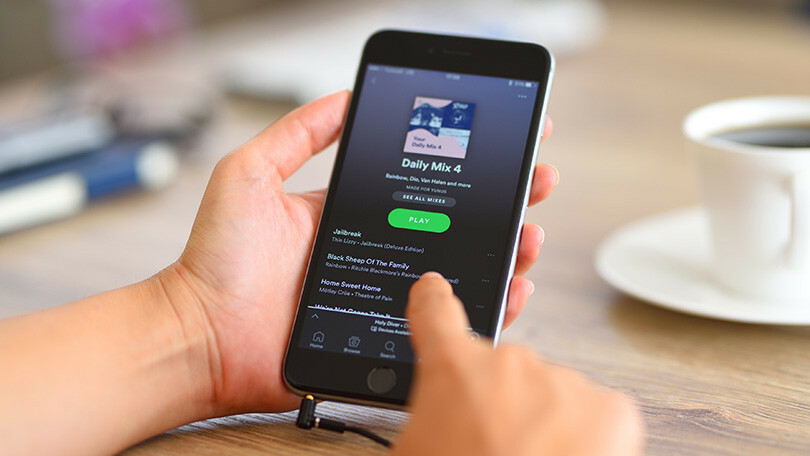
Tugas paling dasar yang harus dikuasai di Spotify adalah cara membuat daftar putar, tetapi pembuatan daftar putar berbeda untuk pengguna Premium dan yang didukung iklan, jadi inilah panduan langkah demi langkah untuk membantu Anda memulai.
Daftar Putar yang Dibantu
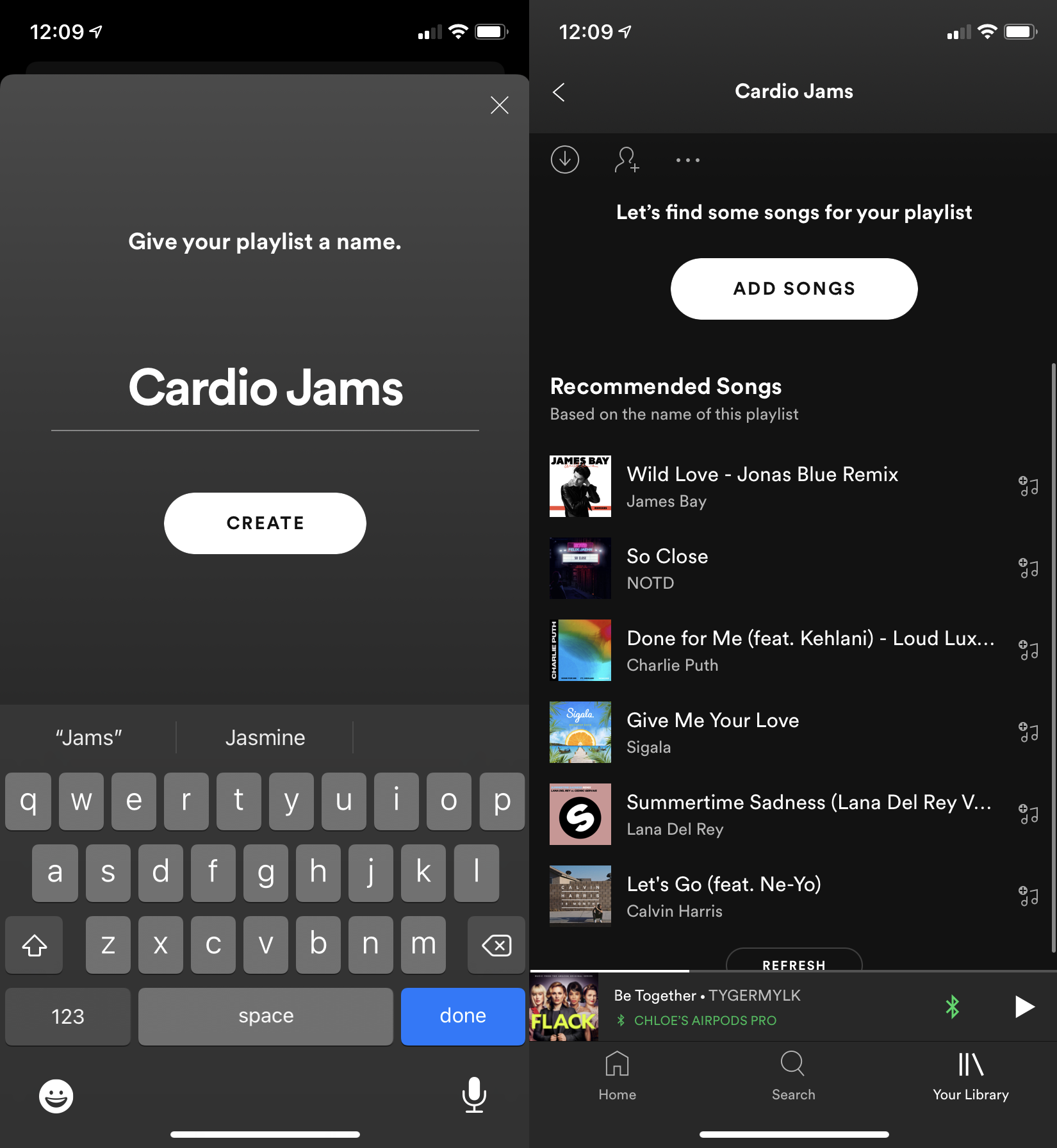
Anda telah dapat membuat daftar putar di perangkat seluler untuk sementara waktu, tetapi "daftar putar berbantuan" yang didukung AI menggunakan pembelajaran mesin untuk daftar putar yang lebih disesuaikan. Saat Anda membuat daftar putar baru, aplikasi Spotify akan menganalisis kata-kata yang Anda masukkan sebagai nama daftar putar untuk memberi Anda rekomendasi lagu. Saat Anda menambahkan lagu ke daftar putar, aplikasi akan mengubah rekomendasi secara real time untuk memberi Anda lebih banyak saran yang disesuaikan berdasarkan lagu yang telah Anda tambahkan.
Atur Daftar Putar di Folder
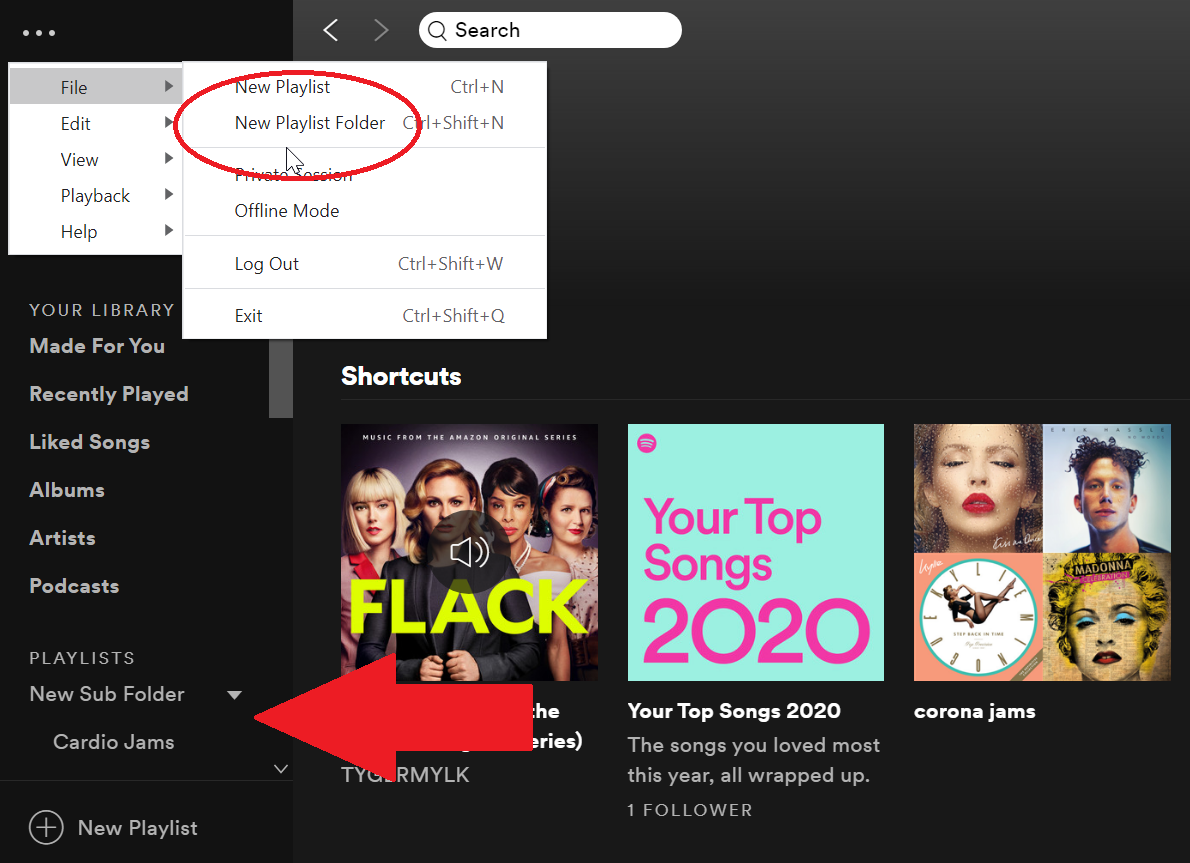
Anda tidak hanya dapat mengatur trek ke dalam daftar putar, tetapi Anda juga dapat mengatur daftar putar ke dalam folder daftar putar . Di desktop, pilih menu tiga titik di kiri atas dan pilih File > Folder Daftar Putar Baru . Folder baru akan muncul di bawah di kolom sebelah kiri. Beri nama, lalu Anda dapat menyeret daftar putar lain masuk dan keluar dari folder yang dapat dilipat ini. Perhatikan bahwa mengklik folder akan menampilkan semua trek sub-daftar putar. Anda bahkan dapat membuat sarang folder di dalam folder lain.
Temukan dan Simpan
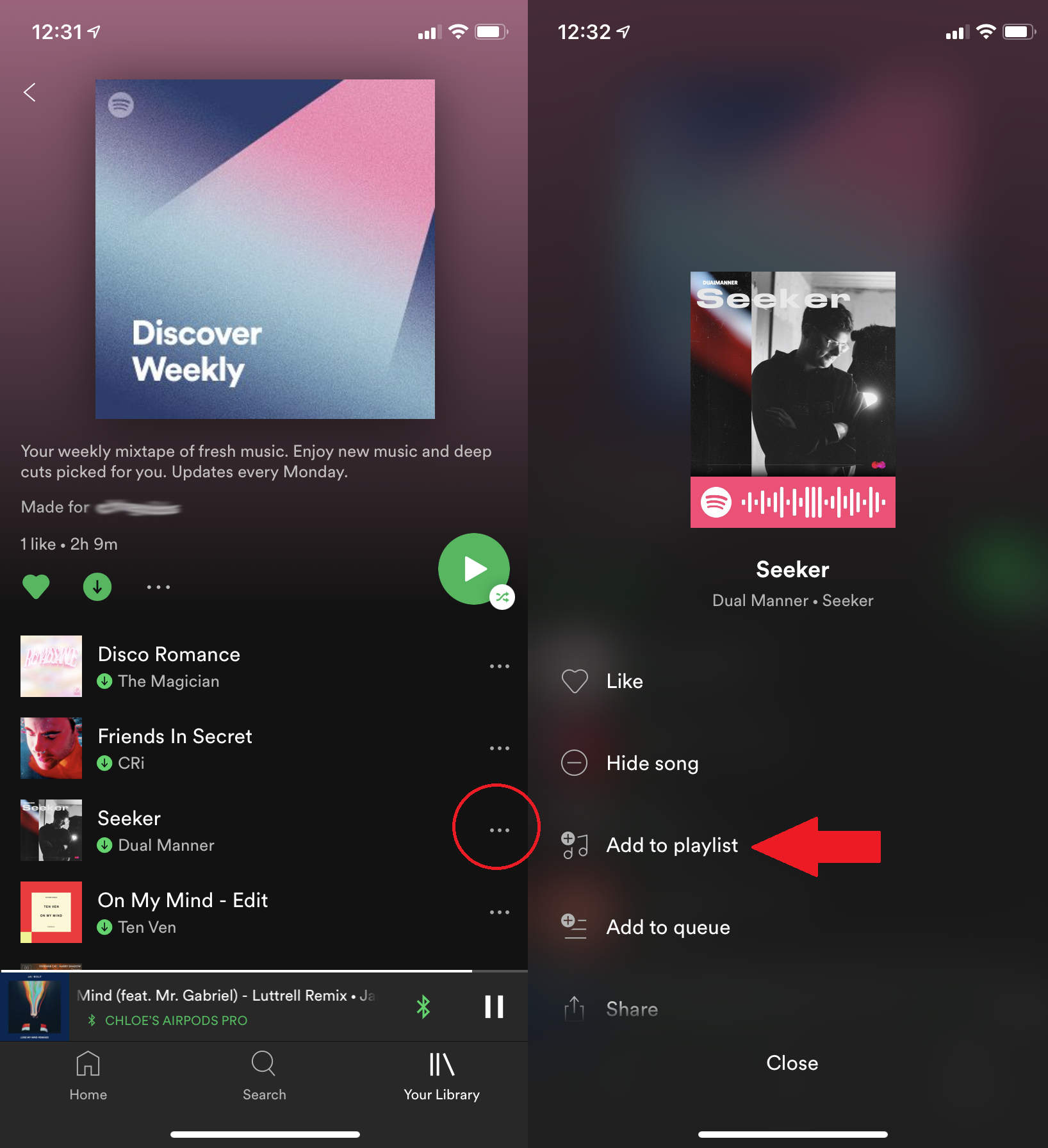
Butuh lagu baru? Fungsi Browse dan Radio di kiri atas desktop adalah tempat yang baik untuk memulai. Setiap Senin, Spotify juga akan menambahkan 30 lagu baru ke daftar putar Discover Weekly Anda. Lagu dipilih oleh robot Spotify berdasarkan kebiasaan mendengarkan Anda. Temukan di bawah Browse > Discover di desktop; favoritkan agar muncul di bawah Daftar Putar. Di perangkat seluler, ketuk Beranda dan gulir ke bawah ke Dibuat untuk [nama pengguna Anda] . Jika Anda menemukan sesuatu, pastikan untuk menyimpannya, karena Discover Weekly diganti dengan daftar putar baru setiap minggu. Klik kanan atau ketuk ikon tiga titik dan pilih Tambahkan ke Daftar Putar .
Campuran Harian
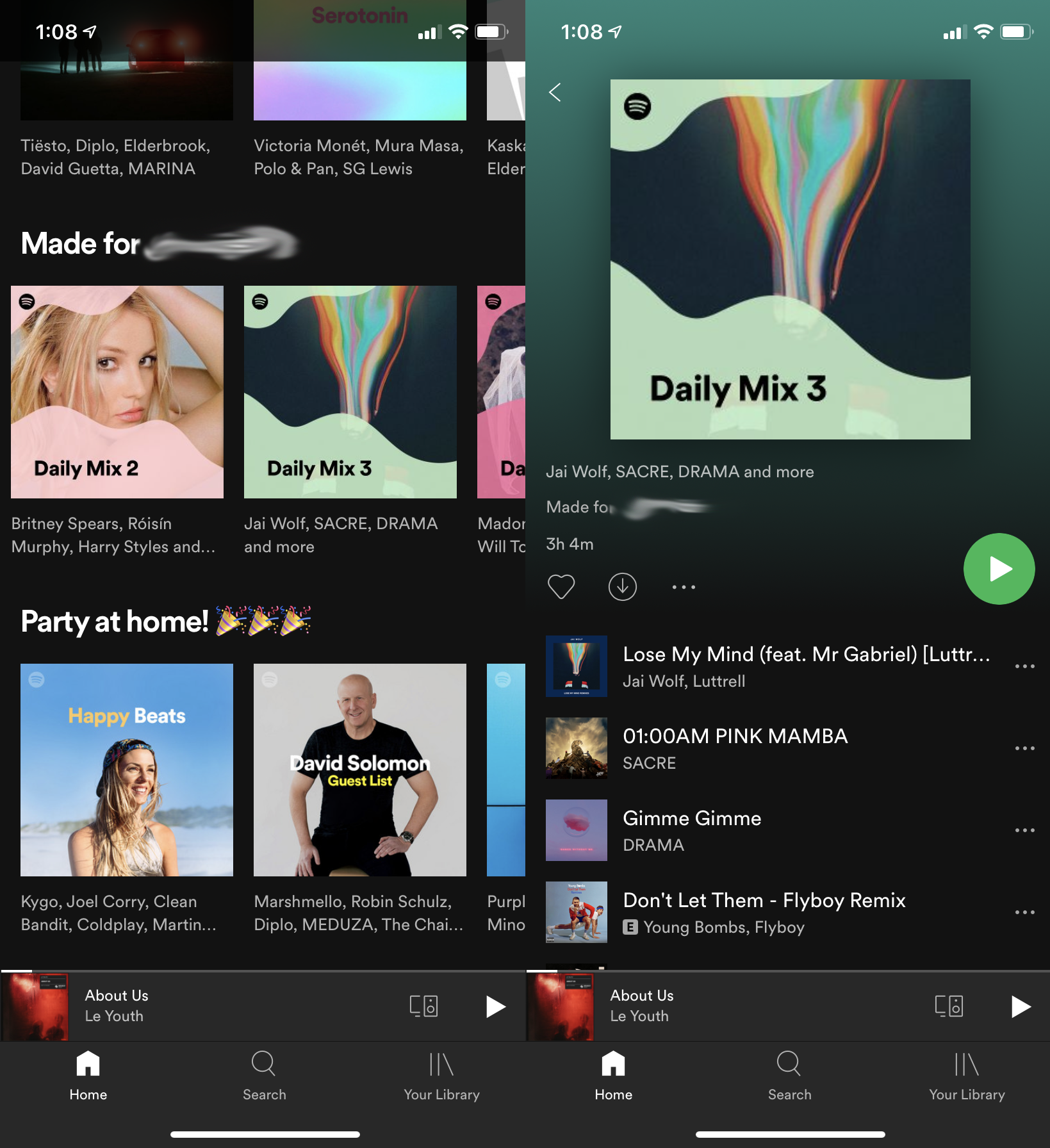
Mungkin tidak ada fitur yang lebih menunjukkan dorongan Spotify ke personalisasi selain Daily Mixes, yang menyajikan daftar putar yang selalu berubah berdasarkan mendengarkan sebelumnya, serta lagu yang Anda favoritkan atau tambahkan ke daftar putar, biasanya dikelompokkan berdasarkan genre. Ini adalah campuran musik yang bagus yang Anda sudah tahu Anda sukai dan mekanisme penemuan bawaan untuk menemukan kemacetan baru. Jika Anda pengguna Spotify Free, daftar putar Daily Mix memiliki lompatan tak terbatas di perangkat seluler. Cari Dibuat Untuk Anda di menu sebelah kiri di desktop dan Dibuat untuk [nama Anda] di seluler di tab Beranda.
Unduh Musik dan Podcast untuk Didengarkan Offline
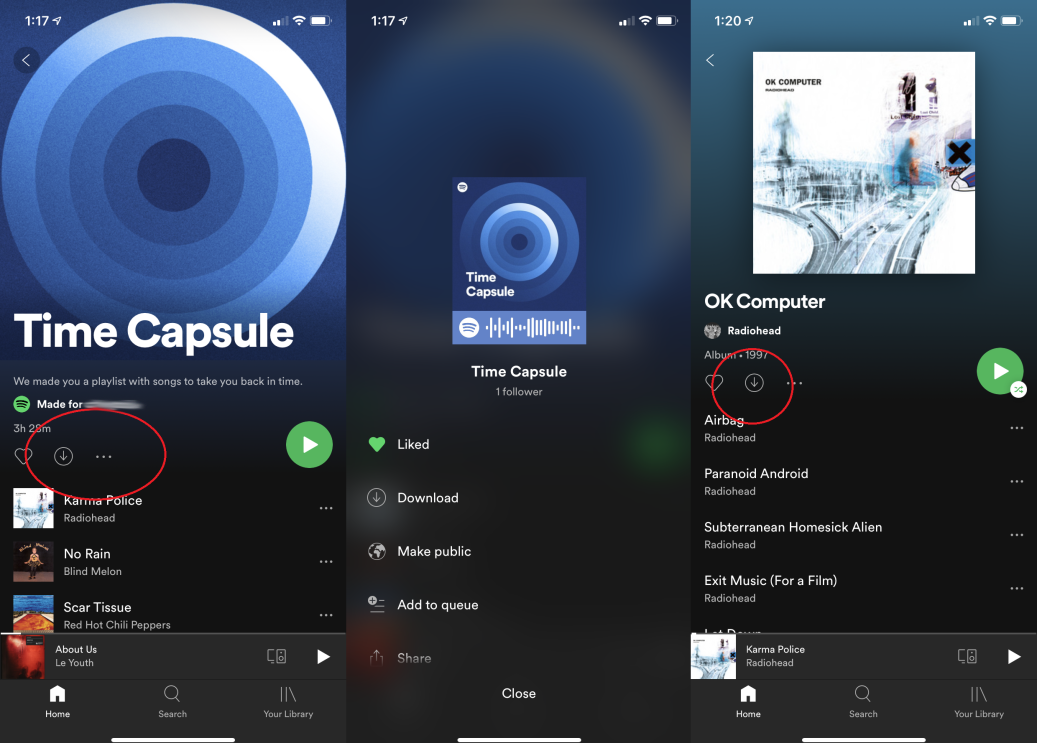
Jika Anda memiliki Spotify Premium, Anda dapat mengunduh podcast, album, atau daftar putar apa pun (bukan lagu individual) dan mendengarkan secara offline. Di desktop, buka konten yang ingin Anda unduh dan aktifkan tombol Unduh di kanan atas. Setelah daftar putar diunduh, Anda akan melihat panah hijau di sebelahnya yang menunjukkan bahwa Anda dapat mendengarkan secara offline. Di ponsel, ketuk panah yang menghadap ke bawah; untuk daftar putar, Anda juga dapat memilih tiga titik dan mengetuk Unduh. Untuk menyimpan data, buka Pengaturan > Kualitas Audio > Unduh Menggunakan Seluler dan periksa apakah fitur tersebut mati. Dengan cara ini, unduhan hanya terjadi saat Anda terhubung ke Wi-Fi.
(Catatan: Jika Anda offline, Anda harus kembali online setidaknya sebulan sekali agar Spotify dapat memverifikasi akun Anda. Dengan cara ini, Anda tidak dapat mengunduh banyak musik ke perangkat, batalkan akun Spotify Anda, dan dengarkan musik itu tanpa batas.)
Mode Penghemat Data
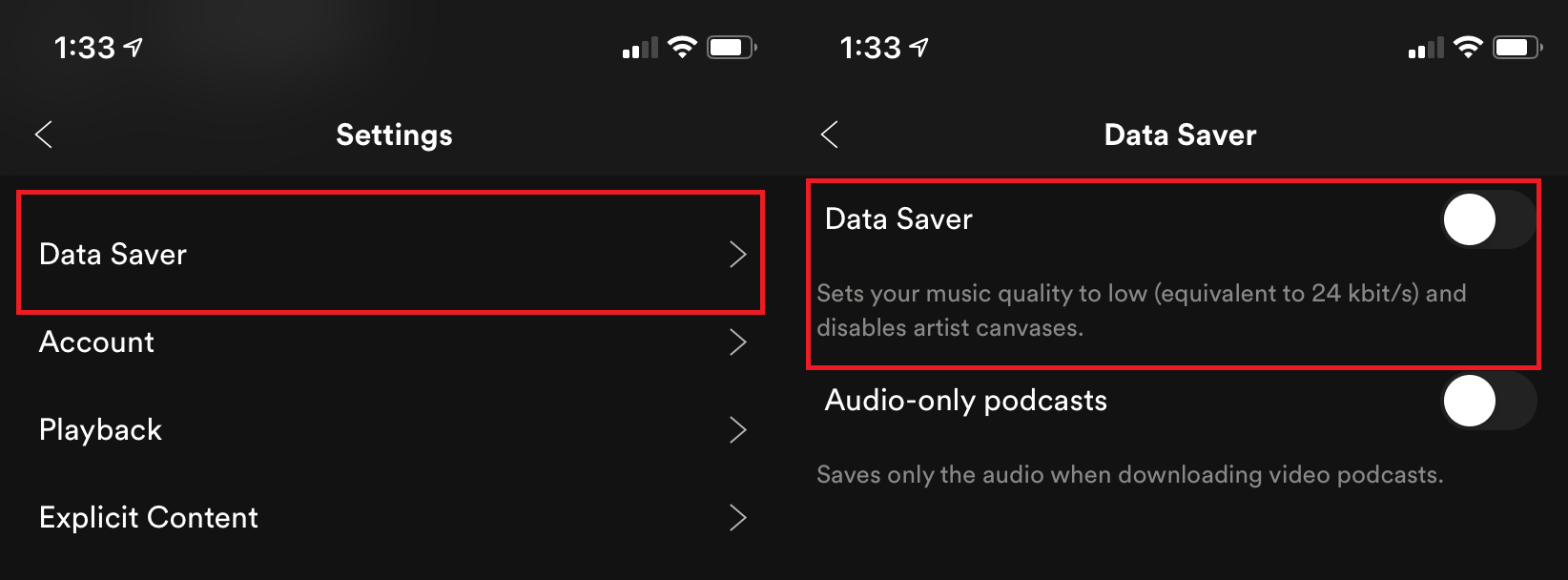
Mode Penghemat Data adalah fitur aplikasi seluler pilihan untuk streamer yang sadar data. Dari ikon roda gigi di aplikasi, ketuk Penghemat Data dan aktifkan atau nonaktifkan. Penghemat Data menyimpan data dari lagu yang baru diputar di ponsel cerdas Anda untuk membantu ponsel Anda mengonsumsi lebih sedikit data saat streaming musik. Spotify mengatakan itu dapat mengurangi penggunaan data hingga 75%, tetapi jika Anda memiliki paket data tak terbatas, Anda dapat membiarkan ini dimatikan dan menghemat ruang penyimpanan di perangkat.
Buat Daftar Putar Kolaboratif
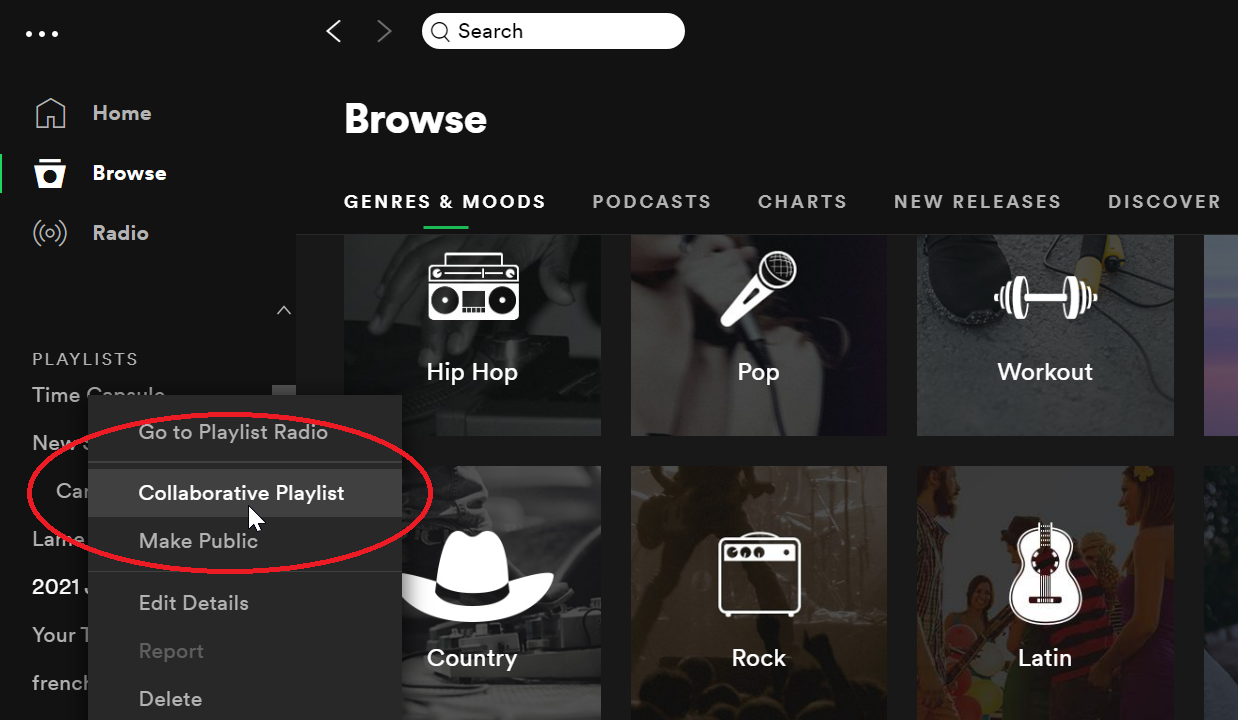
Klik kanan pada daftar putar mana pun di sisi kiri layar Anda dan jendela pop-up akan menawarkan opsi Daftar Putar Kolaboratif . Pilih itu, dan ikon halo kecil muncul di atas ikon folder. Setelah daftar putar disebut kolaboratif, semua teman Anda yang memiliki akses ke daftar putar tersebut dapat menambah atau menghapus trek. Jika Anda menemukan teman-teman Anda menjadi tidak terkendali dengan musik mereka yang buruk, matikan opsi ini kapan saja.
Cari Di Dalam Daftar Putar dengan Cepat
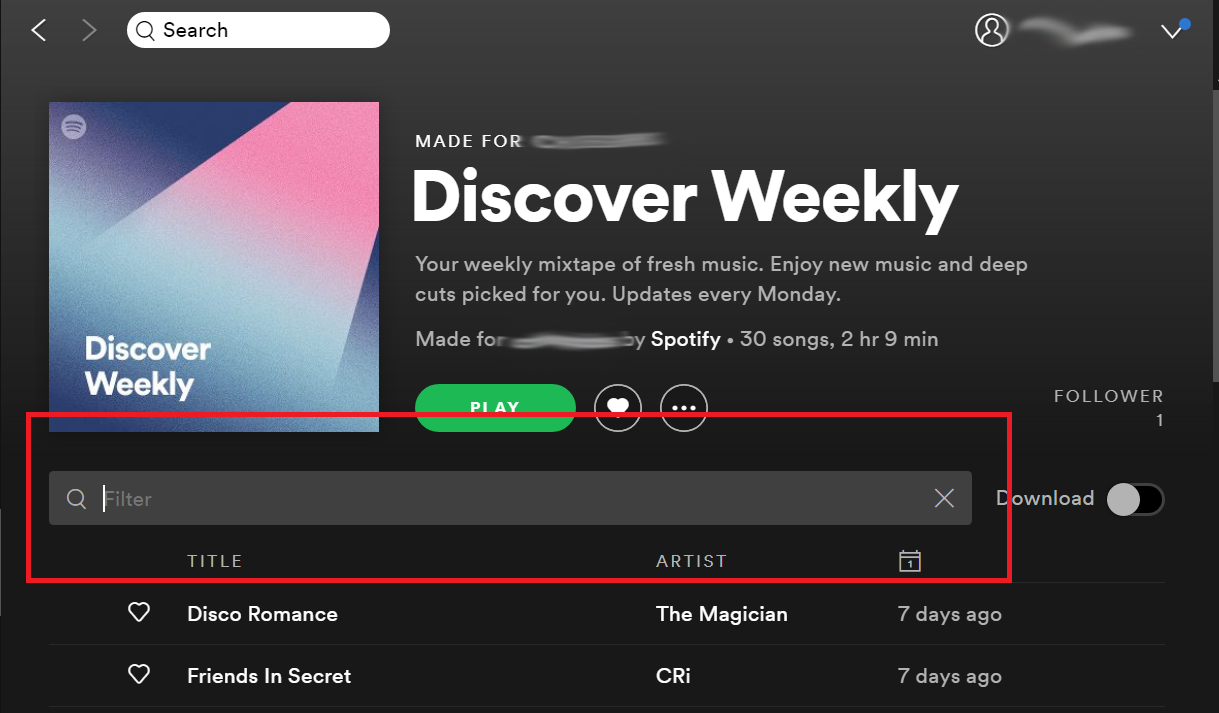
Sementara Pencarian akan membantu Anda membaca dengan teliti perpustakaan Spotify yang luas, Anda dapat dengan cepat menelusuri daftar putar apa pun menggunakan fungsi Filter. Tekan saja Command-F di Mac atau Control-F di PC, dan jendela pencarian akan terbuka di atas daftar putar Anda saat ini. Mulai ketik apa yang Anda cari—artis, judul lagu, atau album—dan Filter akan menemukannya di daftar putar Anda saat ini. Di iOS, tarik ke bawah sedikit dari atas layar di dalam daftar putar dan bilah pencarian akan muncul. Di Android, ketuk menu tiga titik di kanan atas dan pilih Temukan di daftar putar .
Pulihkan Daftar Putar yang Dihapus
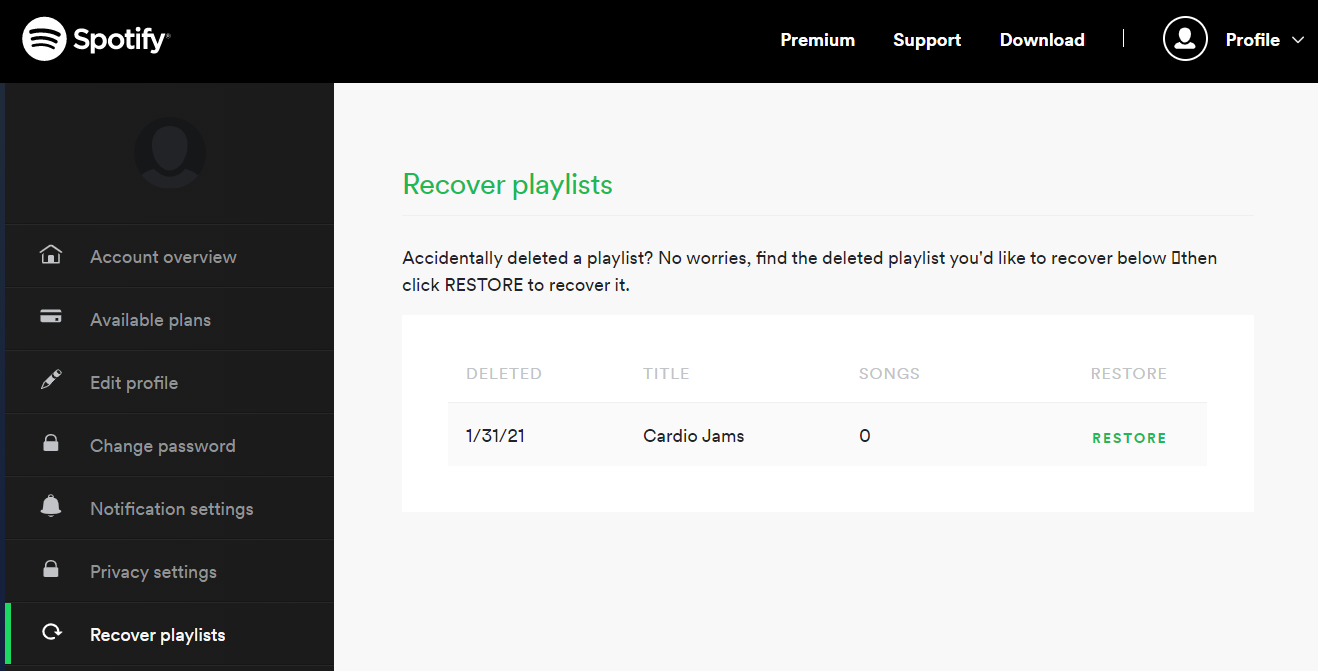
Apakah Anda pernah secara tidak sengaja menekan "hapus" di salah satu daftar putar Anda, serta jendela pop-up yang menanyakan apakah Anda benar-benar ingin melakukannya? Anda melakukannya? Nah, untungnya bagi Anda, teman saya yang bimbang, Spotify mendukung Anda dan memungkinkan Anda memulihkan daftar putar yang dihapus. Masuk ke halaman profil Anda di situs web Spotify, dan klik Pulihkan Daftar Putar di sebelah kiri, tempat Anda akan menemukan daftar putar yang dihapus. Klik Pulihkan untuk mendapatkannya kembali.
Tambahkan File Lokal
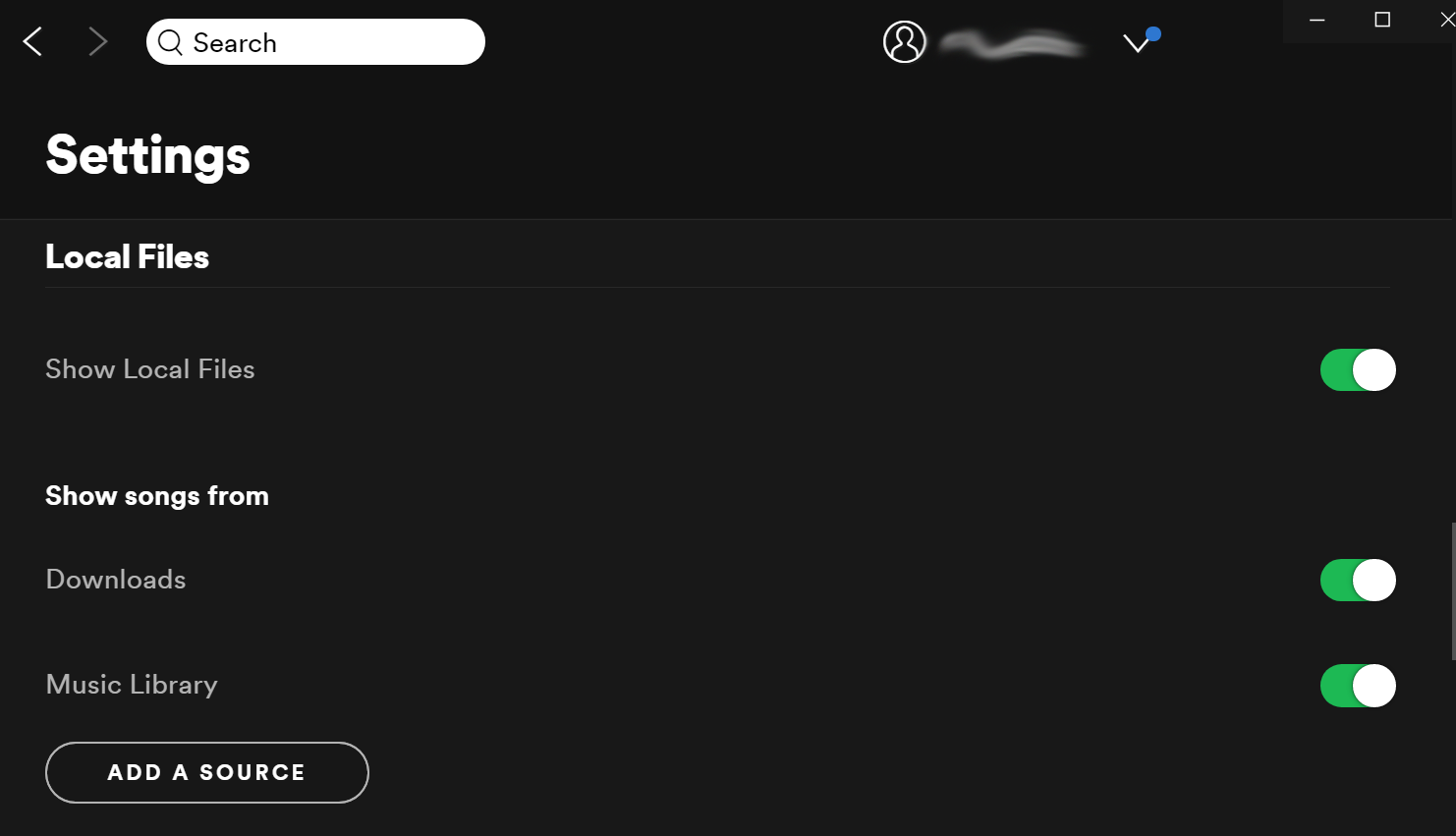
Salah satu manfaat streaming musik adalah membayar biaya bulanan untuk jutaan lagu; tidak perlu lagi membeli lagu atau album individual. Tetapi layanan ini tidak memiliki segalanya; jika ada sesuatu di perpustakaan musik Anda yang tidak dimiliki Spotify, Anda dapat mengimpor file lokal ke Spotify.
Di desktop, navigasikan ke Pengaturan > File Lokal . File dari file Musik Saya dan Unduhan komputer Anda dipilih secara otomatis, tetapi Anda dapat menonaktifkannya. Untuk menarik lagu dari lokasi lain di PC Anda, klik Add a Source . Spotify mendukung file .mp3, .m4p (kecuali jika berisi video), dan .mp4. (Format lossless iTunes (M4A) tidak didukung.)
Untuk mendengarkan lagu-lagu ini di perangkat seluler, Anda harus menjadi pelanggan Premium. Pertama, impor lagu melalui aplikasi desktop dan tambahkan ke daftar putar. Kemudian buka aplikasi seluler, temukan daftar putar dengan lagu-lagu yang diimpor dan aktifkan unduhan. Jika Anda mengalami masalah, pastikan ponsel dan PC berada di jaringan Wi-Fi yang sama.
Streaming Melalui Browser
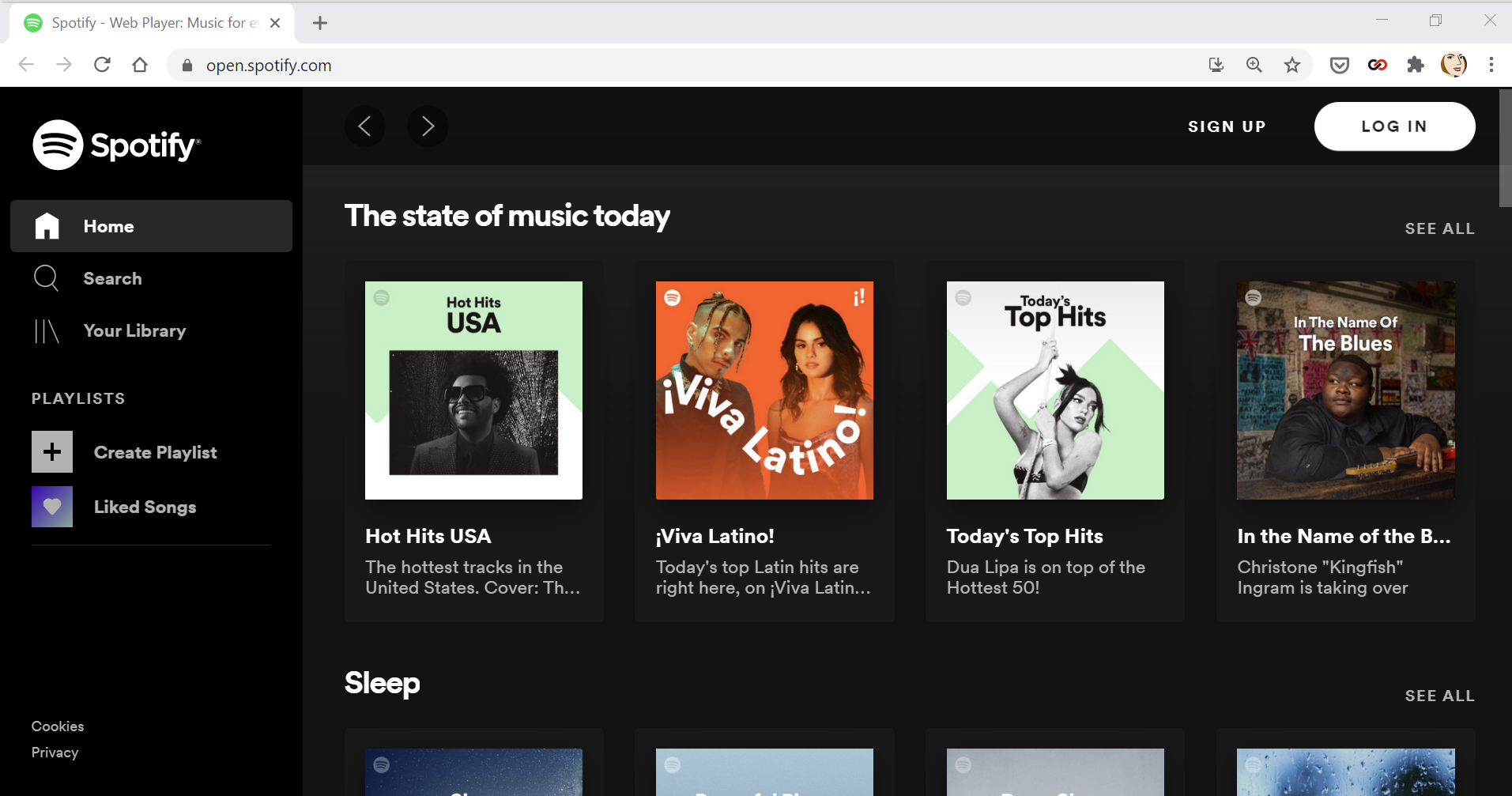
Jika Anda menggunakan komputer yang bukan milik Anda, tetapi Anda sangat membutuhkan komputer, Anda dapat mengakses akun Spotify melalui browser Anda. Cukup masuk ke akun Anda melalui play.spotify.com dan Anda akan menemukan perpustakaan Spotify lengkap Anda dengan semua daftar putar yang dikuratori dengan cermat.
Temukan Versi Kotor
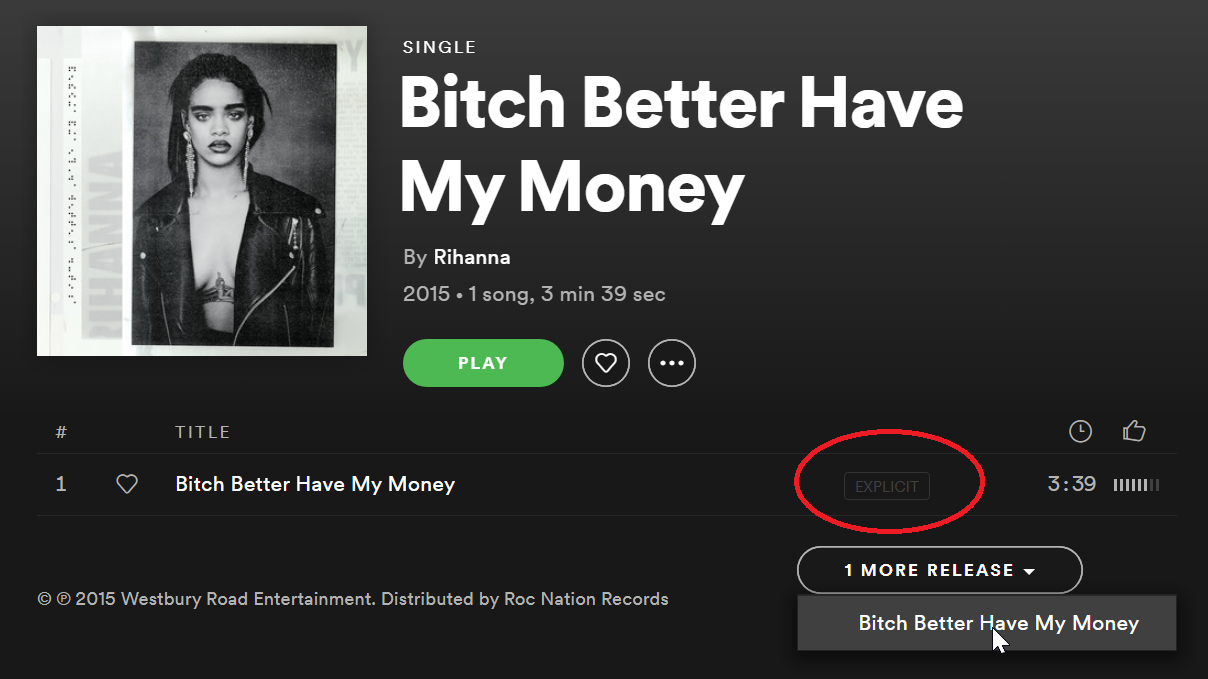
Spotify dengan cepat menunjukkan bahwa itu tidak pernah menyensor musik dan akan "membuat musik tersedia dalam bentuk apa pun yang diberikan kepada kami." Jadi, jika Anda pernah menemukan album yang tidak senyata yang seharusnya, gulir ke bawah dan cari menu pull-down di sisi kanan bawah, yang akan bertuliskan "1 More Release" atau yang serupa. . Biasanya tidak disebutkan dengan jelas, tetapi biasanya di sinilah Anda akan menemukan versi "bersih" dan "eksplisit" dari album tertentu.

Mainkan Hit
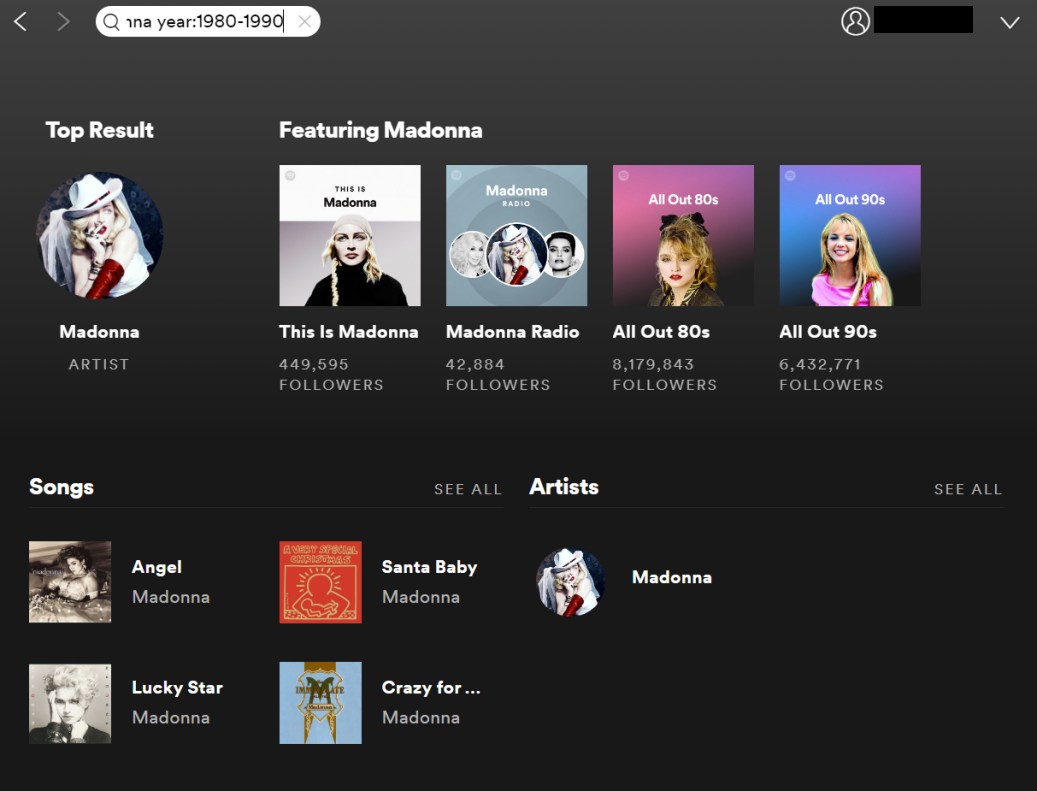
Selama perjalanan karir, sebuah band atau pemain melewati berbagai fase, dan beberapa pasti lebih baik dari yang lain. Dengan pengubah pencarian Spotify, Anda dapat melewati semua tahun dengan pengubah pencarian "tahun". Jadi, jika Anda mencari Madonna dan menyertakan pengubah pencarian "tahun: 1980-1990" (tanpa spasi), Spotify hanya akan menyajikan musik era 80-an miliknya.
Mulai Sesi Pribadi
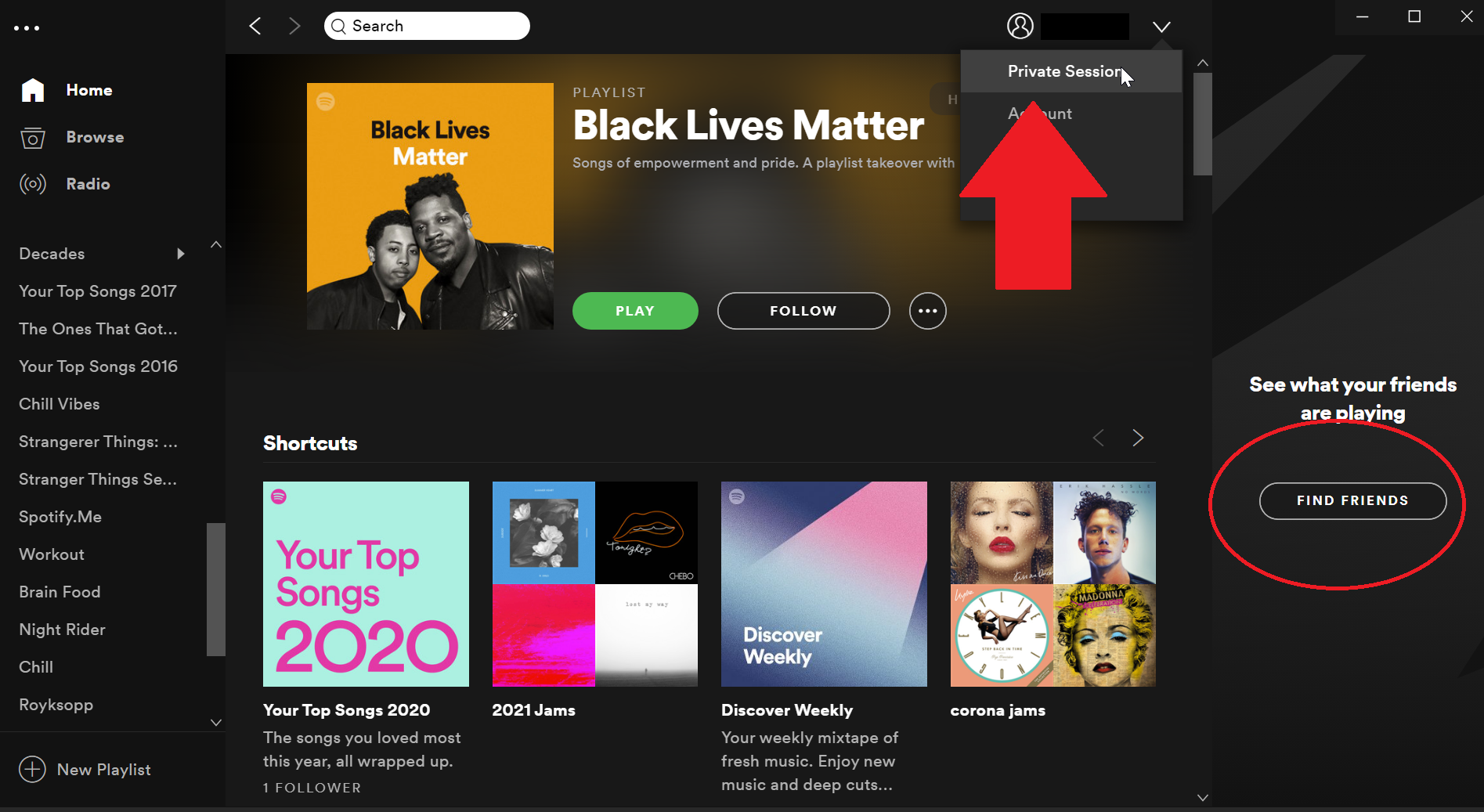
Aktivitas Teman Spotify memungkinkan Anda membagikan kebiasaan mendengarkan Anda. Tapi mungkin Anda sedang menikmati sore dengan lagu-lagu hits NSYNC dan tidak ingin menyiarkan fakta itu. Beralih ke Sesi Pribadi, yang akan menghentikan berbagi musik untuk sementara. Di desktop, klik nama Anda di kanan atas dan pilih Sesi Pribadi. Di perangkat seluler, navigasikan ke Setelan > Sosial > Sesi Pribadi . Akun Anda akan tetap pribadi sampai Anda mematikannya, memulai ulang Spotify, atau setelah "lama" tidak aktif.
Jangan Mengacaukan Spotify Anda Dibungkus
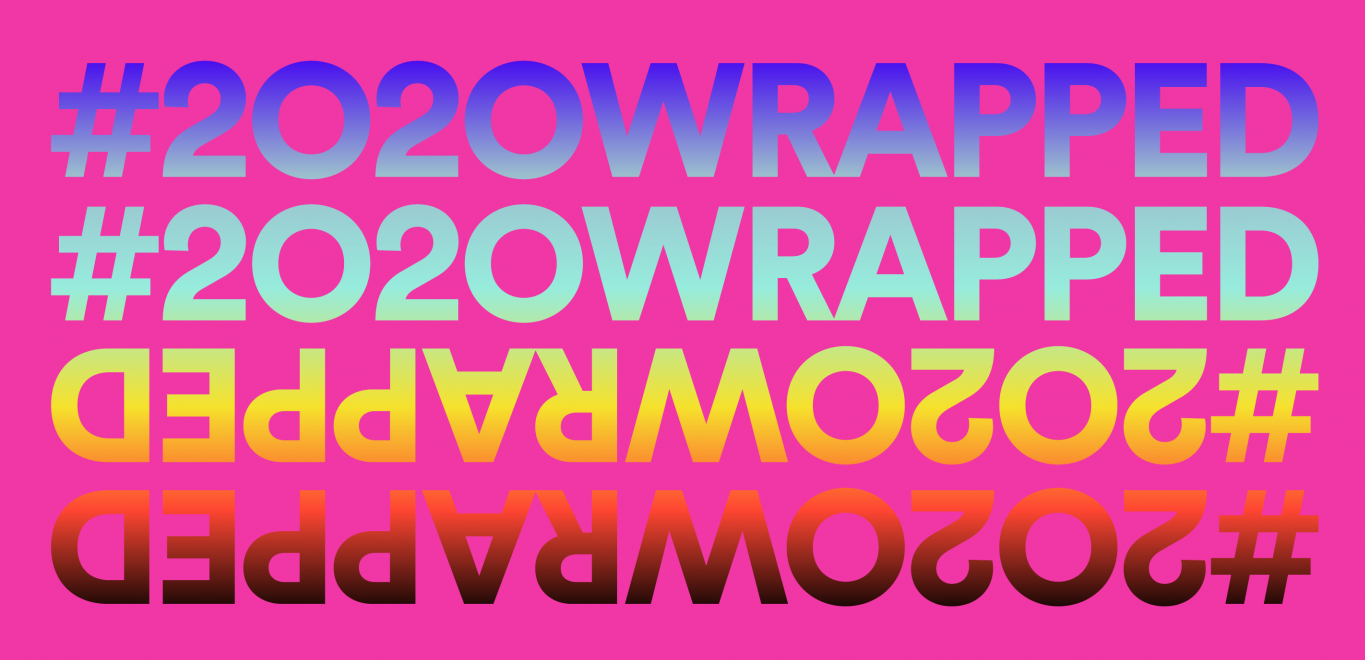
Mendengarkan secara pribadi memiliki manfaat lain: tidak mengacaukan Spotify Wrapped Anda. Pada tahun 2020, banyak orang menemukan bahwa musik mereka yang paling banyak diputar tahun ini termasuk suara sekitar yang mereka dengarkan saat tertidur, atau "Baby Shark" berjam-jam untuk balita di rumah. Hal-hal yang Anda dengarkan dalam Sesi Pribadi tidak termasuk dalam rekomendasi Spotify, atau Spotify Wrapped, jadi sebelum Anda tertidur karena suara hujan selama 2 jam, buka sesi pribadi. Jika Anda memiliki paket Spotify Premium Family, unduh aplikasi Spotify Kids untuk memisahkan lagu mereka dari Anda.
Bagikan Akun Anda (Dengan Anak dan Teman Sekamar)

Sementara itu, paket Spotify Premium Family adalah satu-satunya cara untuk membagikan akun Anda. Dan orang-orang yang Anda bagikan akun Anda harus secara fisik tinggal di tempat yang sama. Anda tidak bisa mendapatkan paket keluarga dan menambahkan profil untuk ibu dan saudara perempuan Anda yang tinggal di kota lain, misalnya, seperti yang Anda dapat dengan Netflix. Spotify tidak benar-benar menjelaskan cara memverifikasi bahwa Anda semua tinggal di tempat yang sama selain mengetikkan alamat Anda saat bergabung dengan paket keluarga. Tetapi jika Spotify entah bagaimana mendeteksi bahwa Anda berbohong, itu akan menendang Anda, jadi mungkin tidak ada gunanya mencoba menipu sistem. Paket keluarga adalah $14,99 per bulan dan mendukung hingga enam akun berbeda.
Bagikan Trek ke Cerita Instagram
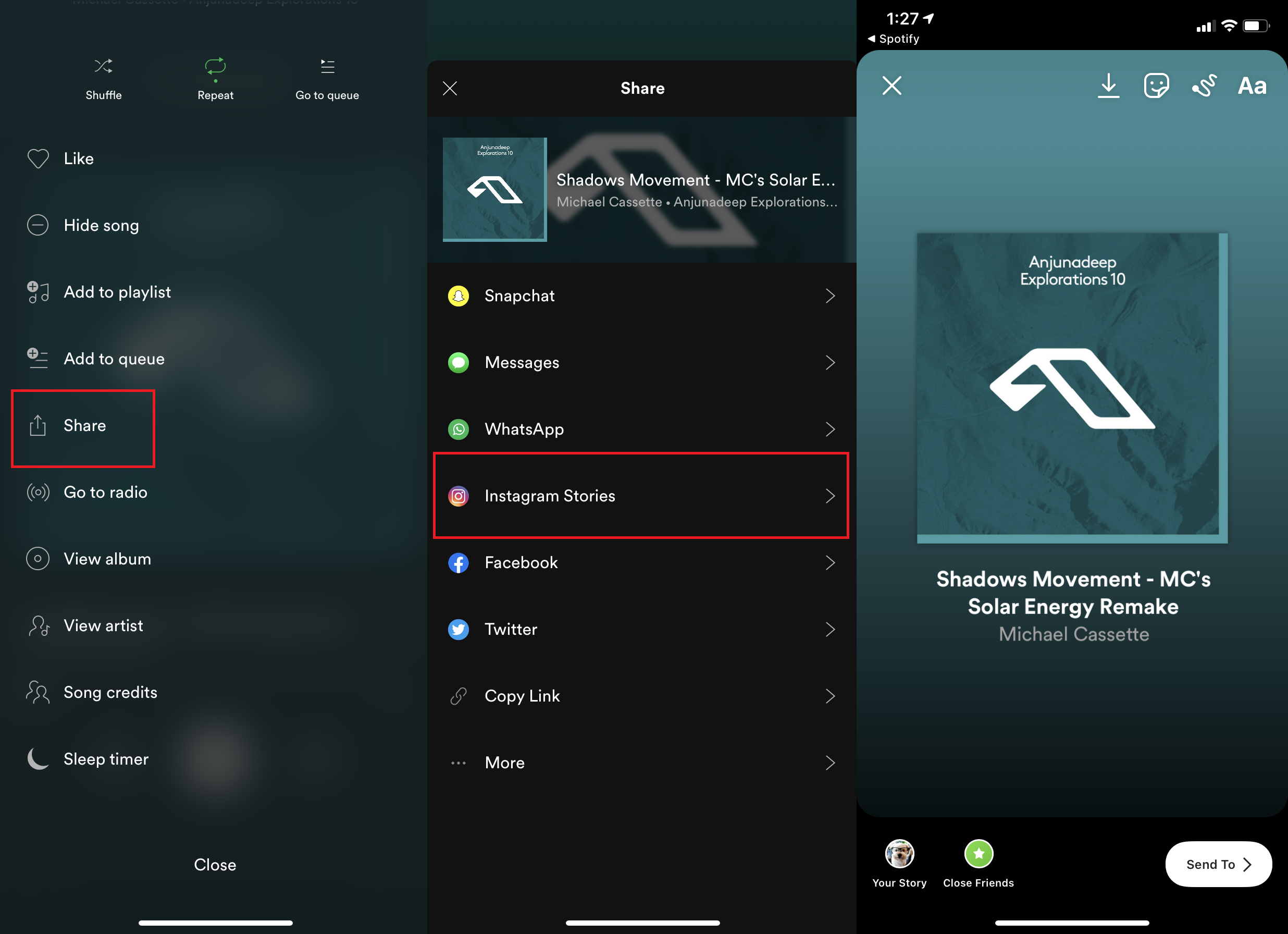
Untuk influencer wannabe di luar sana, Spotify memiliki fungsi bawaan untuk berbagi lagu ke Instagram Stories. Tidak perlu tangkapan layar. Saat Anda memutar lagu di aplikasi seluler Spotify, ketuk tiga titik di kanan atas halaman putar dan gulir ke bawah ke Bagikan > Cerita Instagram . Aplikasi Instagram Anda akan terbuka dengan Cerita yang siap dikirim.
Direkomendasikan oleh Editor Kami

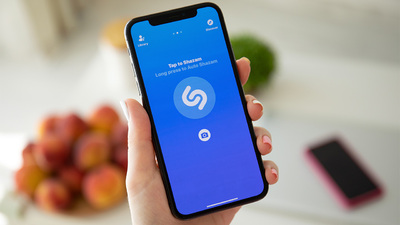

Streaming ke Perangkat Lain
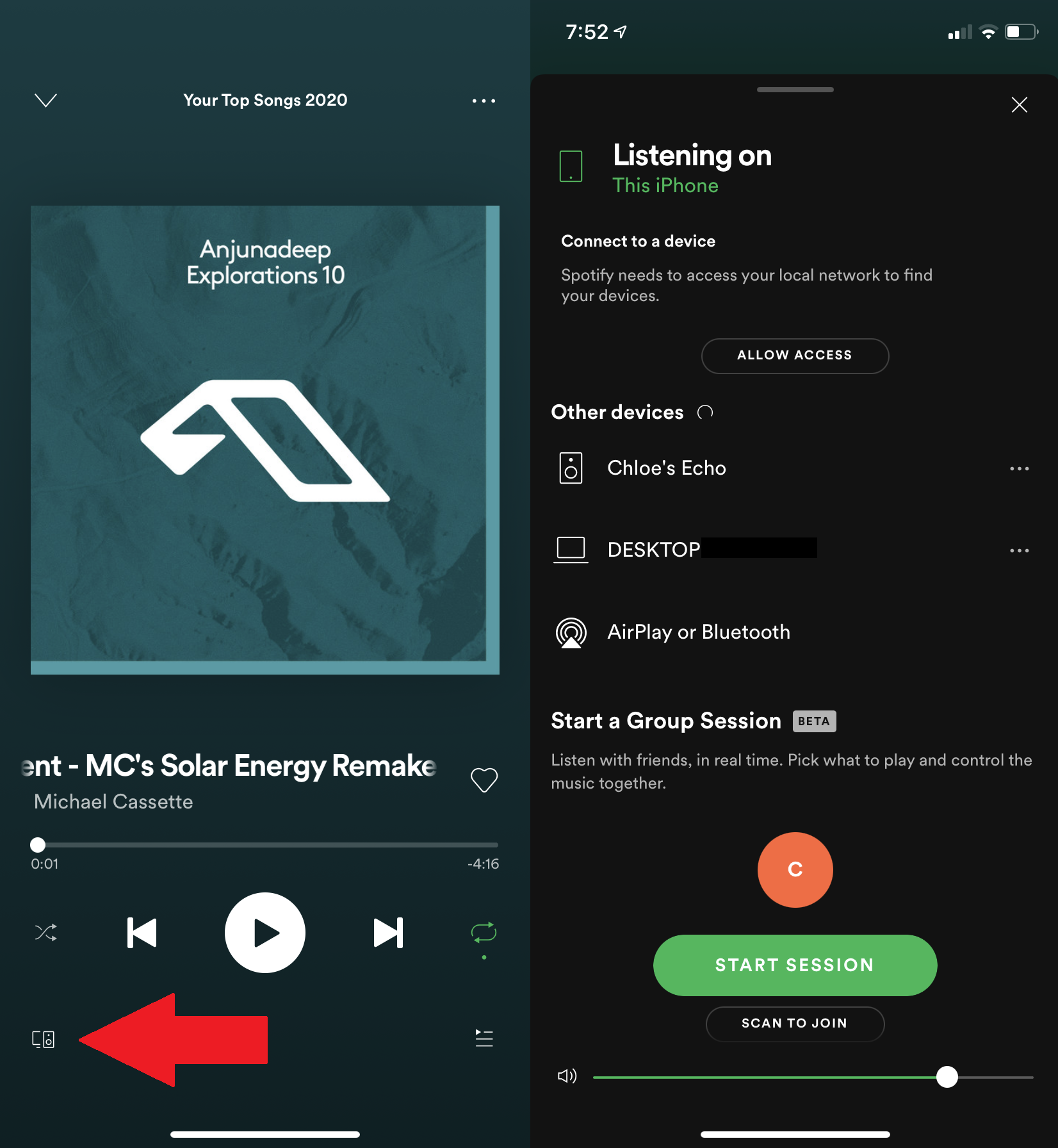
Mereka yang memiliki aplikasi Spotify dapat menggunakannya untuk memancarkan musik ke perangkat yang didukung di jaringan Wi-Fi yang sama. Itu termasuk laptop terdekat, speaker pintar, konsol, atau perangkat berkemampuan Airplay atau Bluetooth. Untuk menggunakannya, buka aplikasi Spotify, pilih lagu, buka layar penuh, dan cari ikon Connect di kiri bawah. Di jendela yang muncul, pilih perangkat yang ingin Anda sambungkan. Beberapa pengaturan memerlukan akun Spotify Premium.
Dengarkan Bersama Dengan Sesi Kelompok
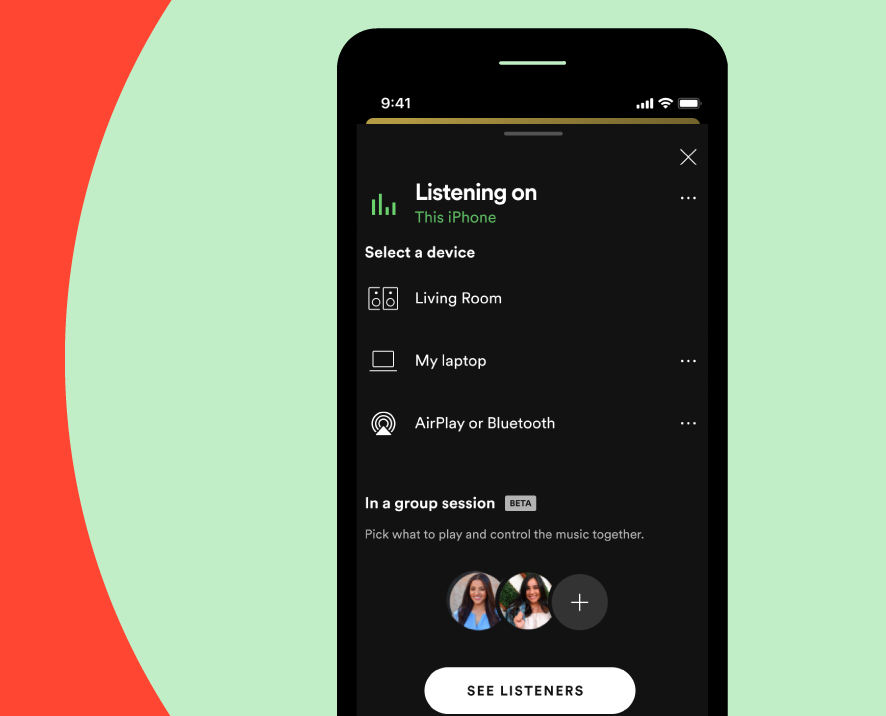
Pesta dansa sangat sedikit dan jarang terjadi pada tahun 2020, yang berarti lebih sedikit kesempatan untuk bermain DJ atau hanya hang out dan mendengarkan musik. Tetapi dengan Sesi Grup di Spotify, pengguna Premium dapat melakukan jam out, atau mendengarkan podcast, bersama-sama. Pada layar putar, klik ikon Hubungkan di kiri bawah. Gulir ke bawah dan ketuk Mulai sesi grup , yang akan menghasilkan URL yang dapat Anda bagikan dengan teman atau keluarga Anda. Atau minta mereka memindai kode Spotify untuk bergabung dengan sesi. Setiap orang kemudian dapat menjeda, memutar, melewati, dan memilih trek pada antrean serta menambahkan lagu mereka sendiri.
Dengarkan Saat Anda Bermain
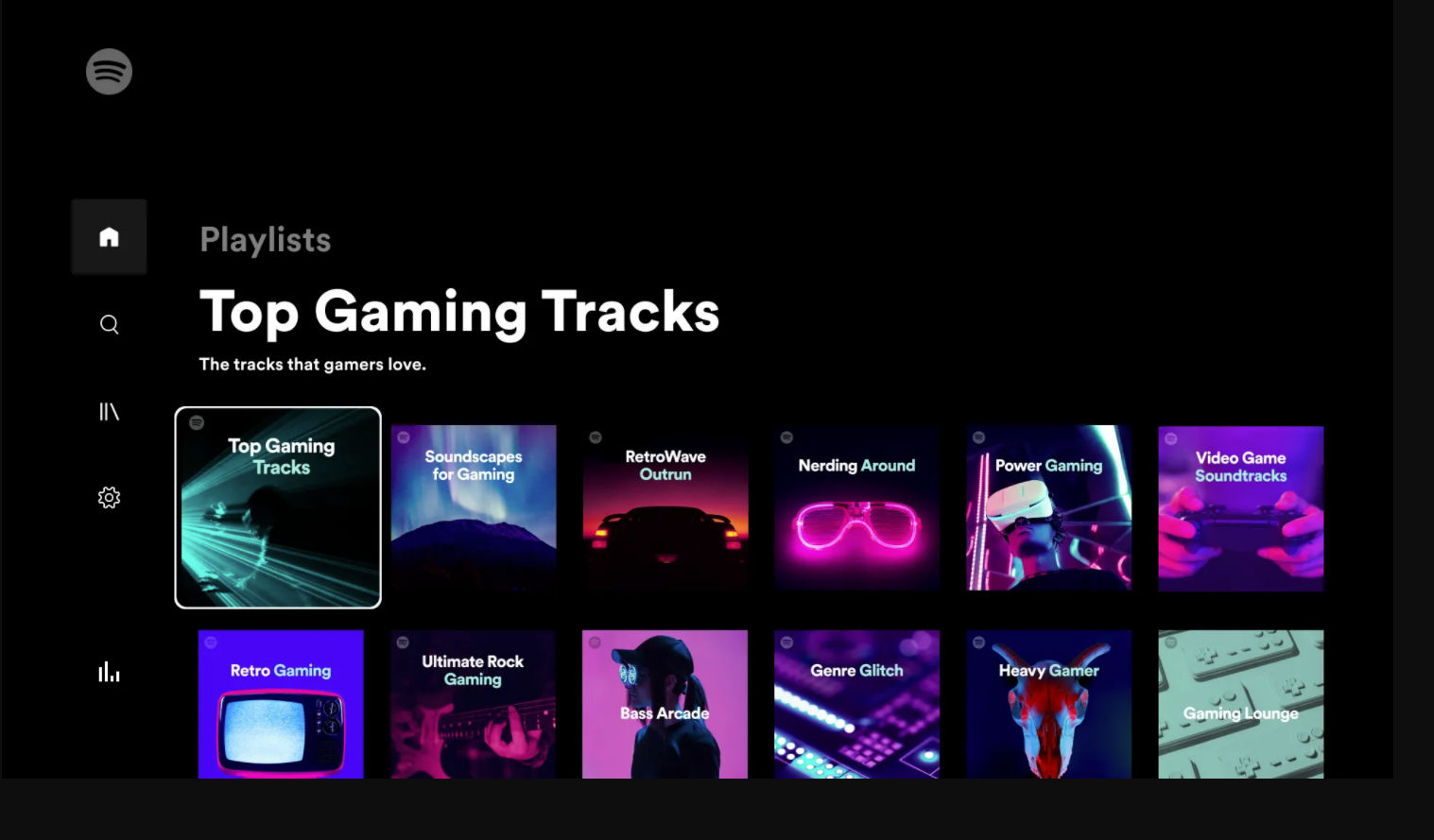
Video game memiliki soundtrack yang mengagumkan, tetapi terkadang Anda ingin menambahkan musik Anda sendiri. Tautkan akun Anda ke PlayStation, Xbox, atau PC Anda melalui Epic Games Store untuk menjelajah, mendengarkan Spotify saat Anda bermain game, dan mengontrol pemutaran Spotify menggunakan ponsel Anda.
Integrasikan Dengan Waze dan Google Maps
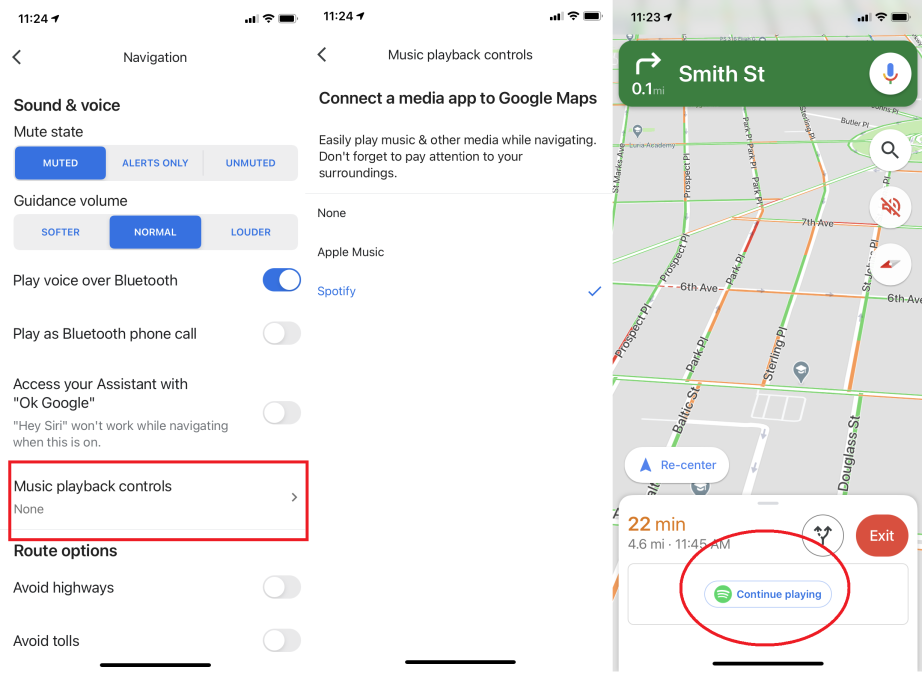
Jika navigasi Google Maps selalu terbuka saat Anda mengemudi (atau berjalan), Anda dapat menambahkan musik ke perjalanan Anda tanpa meninggalkan aplikasi. Sinkronkan Spotify dengan membuka Google Maps dan menavigasi ke Pengaturan > Navigasi , lalu kontrol pemutaran musik di iOS atau Tampilkan kontrol pemutaran media di Android. Setelah akun Anda ditautkan, pop-up Spotify akan muncul saat Anda mengemudi untuk ketukan cepat untuk memulai musik Anda.
Di Waze, klik bilah pencarian di bagian bawah, ketuk ikon pengaturan, ketuk Spotify, dan alihkan Hubungkan Spotify ke aktif. Setelah Anda mengatur integrasi, Anda akan melihat logo Spotify hijau mengambang di sudut kanan atas aplikasi Waze. Ketuk itu untuk membuka menu Spotify di dalam Waze (saat mobil Anda benar-benar berhenti).
Spotify di Dasbor Anda
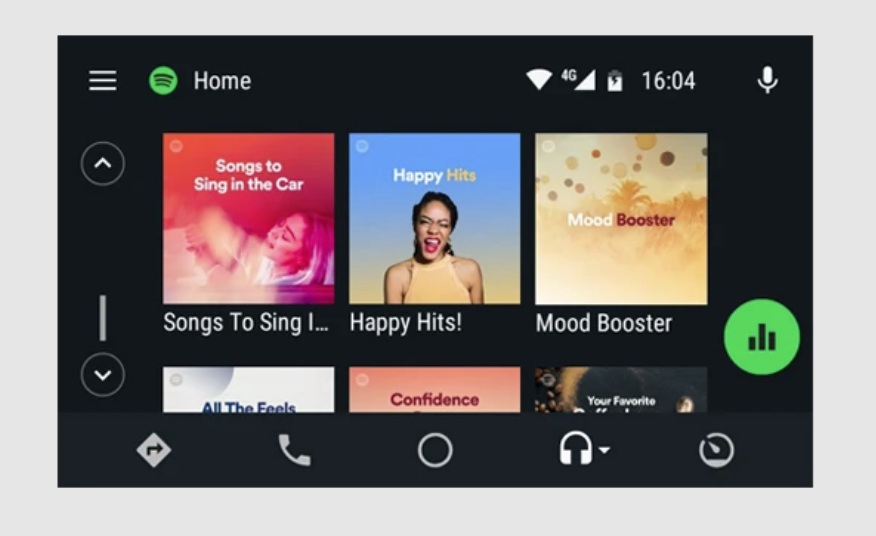
Anda mungkin sudah memiliki Spotify yang terpasang di sistem hiburan kendaraan Anda. Jika Anda mengendarai BMW, Buick, Cadillac, Chevrolet, GMC, Mini, Polestar, Tesla, atau Volvo—atau mobil Anda dilengkapi dengan Apple CarPlay atau Android Auto—aplikasi Spotify mungkin ada di suatu tempat di layar dasbor mobil Anda. Lihat daftar lengkap mobil yang didukung Spotify di sini. Tentu saja jika mobil Anda tidak didukung, Anda cukup menghubungkan ponsel Anda melalui Bluetooth.
Buat Crossfades Antar Lagu
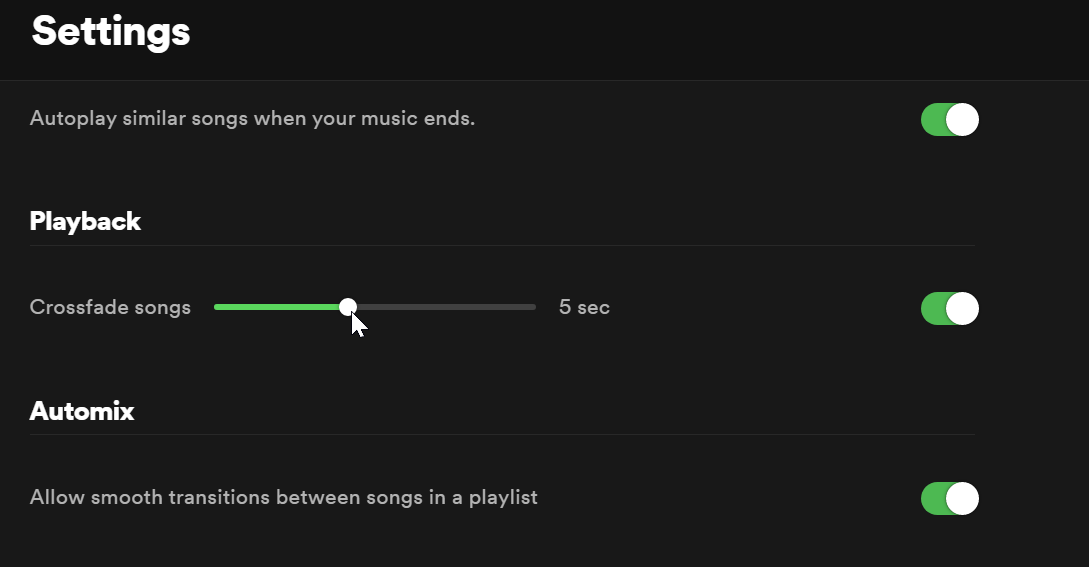
Ingin menambahkan transisi crossfade antar lagu? Di desktop, buka jendela Preferences, gulir ke bawah dan klik Show Advanced Settings , dan temukan bagian Playback. Alihkan trek Crossfade ke aktif dan gunakan penggeser untuk membuat transisi memudar antara 1 dan 12 detik.
Bangun dengan Spotify Dengan Aplikasi Jam Google
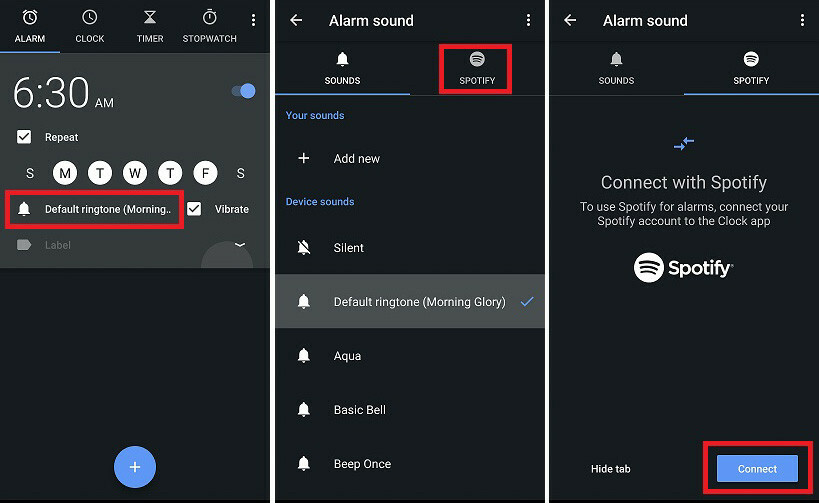
Pengguna Android dapat menghubungkan aplikasi Google Clock dengan Spotify untuk mengatur trek bangun khusus dari katalog Spotify. Setelah terhubung, Anda akan melihat tab Spotify di dalam aplikasi Jam dengan rekomendasi lagu yang dipersonalisasi dari musik yang baru Anda putar, serta daftar putar pagi Spotify yang dikurasi. Setelah Anda mematikan alarm, Anda akan melihat opsi untuk "Lanjutkan Bermain" melalui aplikasi saat Anda memulai hari Anda.
